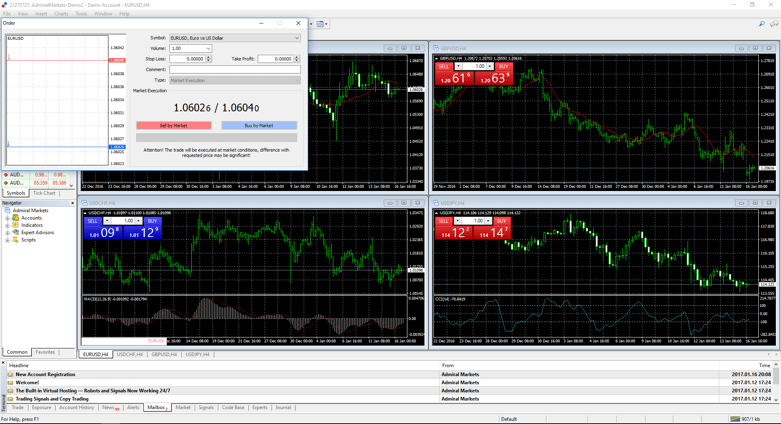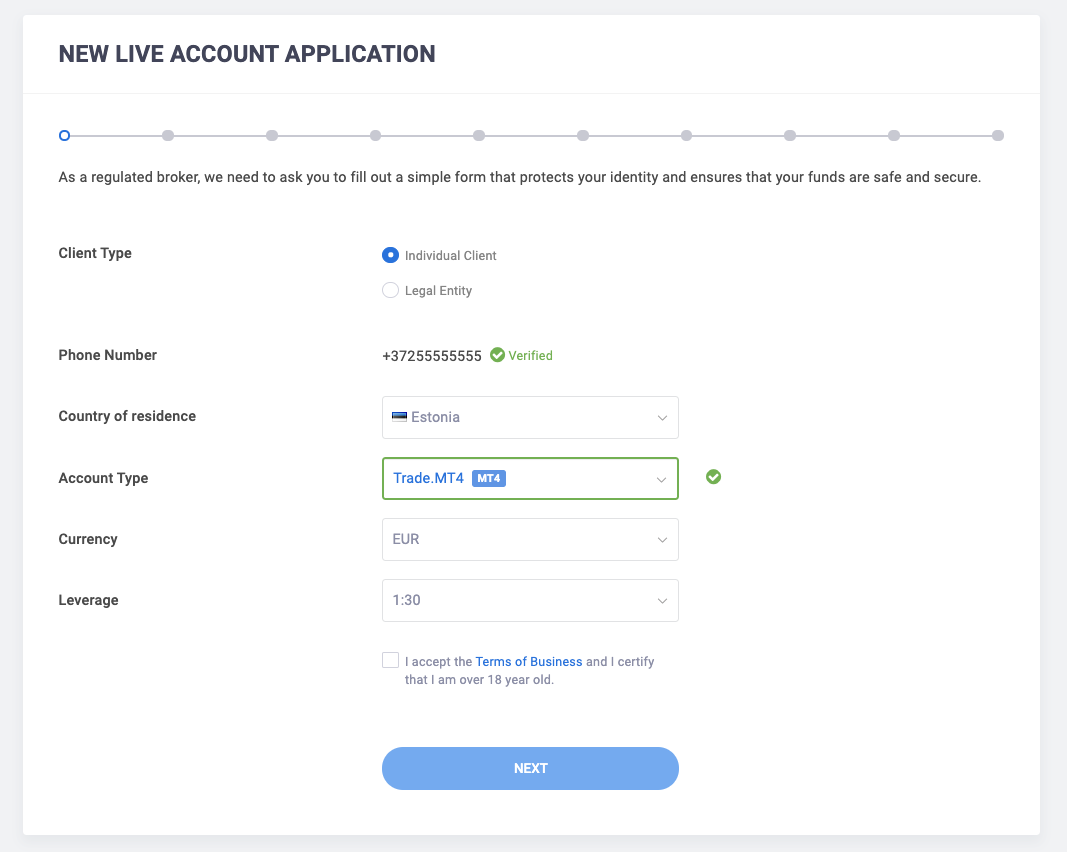كيفية التحميل لنظام ويندوز
على عكس منصات التداول الأخرى، تتمتع MetaTrader 4 بتقدير عالمي لأكثر من عقد من الزمان. خدمة مئات الآلاف من المستخدمين، يتم اختبارها و تحسينها باستمرار، مما يجعلها الخيار المثالي للمبتدئين.
يتطلب تثبيت MetaTrader 4 على نظام ويندوز خمس خطوات بسيطة فقط:
- افتح ملف التثبيت.
- اقرأ و وافق على الشروط و الأحكام.
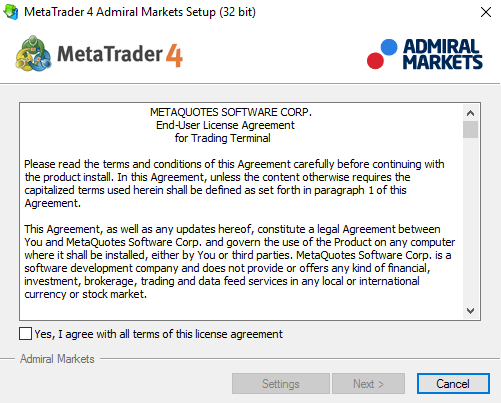
- اختر المكان الذي ترغب في تثبيت MetaTrader 4 عليه.
!ملاحظة: من الأفضل تجنب تثبيت MT4 في ملف البرامج، حيث أنه أحياناً قد يعمل على نحو غير صحيح في هذا الموقع.
-
انتظر حتى انتهاء التثبيت.
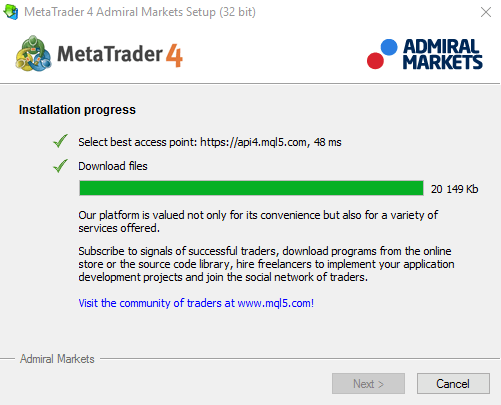
- تسجيل الدخول باستخدام بيانات اعتماد حسابك.
احصل على نسخة محسنة من MT4 لنظام ويندوز
مع Admirals، يمكنك أيضًا الحصول على ملحق حصري للمنصة - MetaTrader 4 Supreme Edition. سيعطيك هذا التحديث أكثر من 55 ميزة إضافية، بما في ذلك تعزيز التداول بنقرة واحدة، و مصفوفة الارتباط المتكاملة، ميول السوق، و أنواع جديدة من الطلبات.
تعلم المزيد و قم بتحميل MT4 Supreme Edition
التحميلكيفية التثبيت لنظام التشغيل Mac
لا يختلف MetaTrader 4 لنظام Mac كثيرًا عن MetaTrader لنظام التشغيل Windows، و يمكنك احتراف استخدامه تماماً بنفس الطريقة.
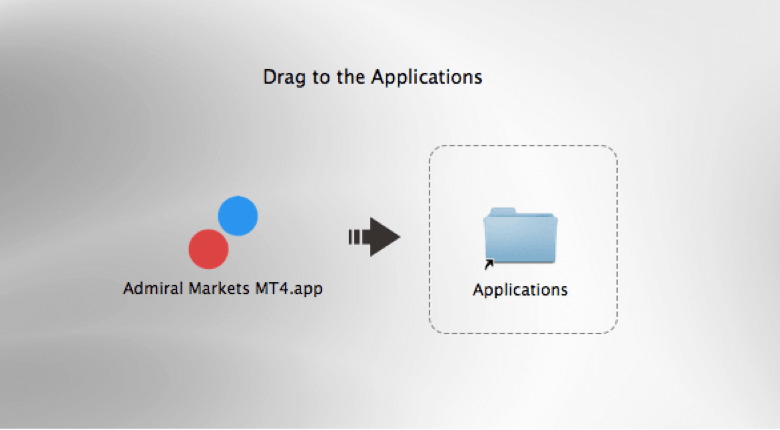
يتطلب تثبيت MetaTrader 4 على جهاز Mac الخاص بك خمس خطوات بسيطة فقط:
- انقر فوق رمز Apple في الزاوية العلوية اليسرى من الشاشة.
- حدد "تفضيلات النظام".
- انتقل إلى "الأمان والخصوصية".
- قم بتعديل علامة التبويب العامة بالنقر فوق القفل الموجود في الركن السفلي الأيسر من النافذة و إدخال كلمة المرور الخاصة بك.
- حدد "في أي مكان" أسفل النص "السماح بتنزيل التطبيقات من".
ملاحظة: بدءاً من نظام التشغيل Mac OS الإصدار 10.12 (Sierra)، سيكون لديك خيار استخدام الأمرsudo spctl --master-disable. يرجى ملاحظة أنك ستحتاج إلى حقوق Admin للتثبيت.
بعد ذلك، إنها رحلة بسيطة من خطوتين:
- افتح الملف الذي تم تنزيله و قم بسحبه و إفلاته في مجلد التطبيق.
- اتبع عملية التثبيت.
تركيب EAs، المؤشرات و النصوص
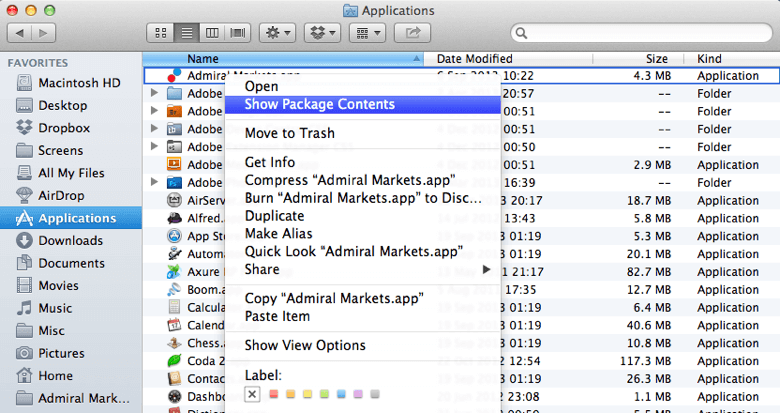
لتثبيت أدوات إضافية مثل Expert Advisor أو المؤشرات أو البرامج النصية:
- افتح مجلد التطبيق و انقر بزر الماوس الأيمن على Admiral Markets MetaTrader.
- اختر "إظهار محتويات الحزمة" لمشاهدة المحتوى الكامل لملف التثبيت.
- انقر نقراً مزدوجًا فوق "drive_c" للوصول إلى بنية MetaTrader على جهاز MAC الخاص بك.
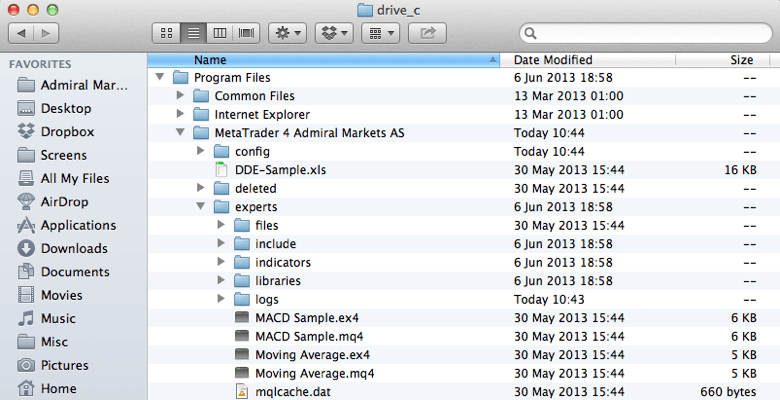
الآن، عندما ترى هيكل ملف MetaTrader المعتاد، يمكنك وضع EAs و المؤشرات و النصوص. إذا واجهت مشاكل في رؤية بعض EA في MetaTrader Terminal، فقم بتنزيل الخطوط أدناه.
ببساطة انقر مرتين على الملف الذي تم تنزيله واضغط على "Install Font".
يرجى ملاحظة أن تثبيت MetaTrader 4 على نظام التشغيل Mac OS عبر Wine و WineBottler لا يضمن أداء مستقرًا للمستشارين الخبراء. ننصحك بالاستثمار في تطبيقات سطح المكتب المتوازية إذا كنت تخطط للتداول على Mac في الوضع التلقائي.
التحميلكيفية التثبيت لنظام Android
يهدف حل التداول عبر الجوال إلى المتداولين الذين يرغبون في الوصول إلى الأسواق في أي وقت وفي أي مكان. مع MetaTrader 4 للأندرويد ، سيكون لديك جميع الأدوات التي تحتاجها ، في متناول يدك.
إن استخدام MetaTrader 4 على هاتف Android سهل:
- تحمبل منصة التداول.
- اربطه بحساب تداولك الحالي.
- ابدأ في استكشاف فوائد التداول عبر الهاتف المحمول.
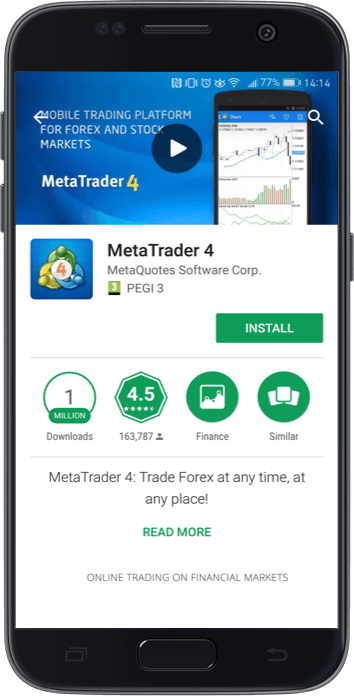
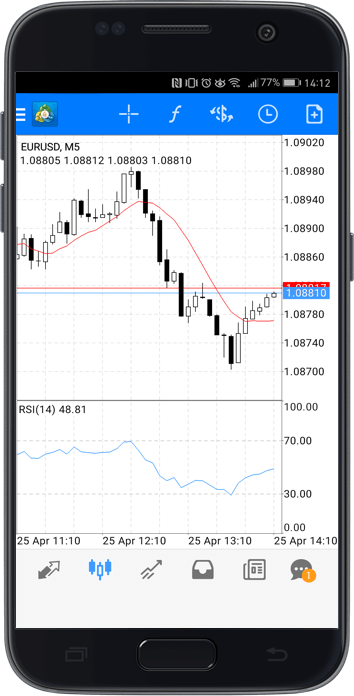
إذا كنت مستخدمًا لأول مرة ، فنحن نوصيك أولاً باستكشاف ميزات النظام الأساسي عن طريق تسجيل الدخول من حساب تجريبي ، فقط لتجربة كل شيء قبل استخدام الأموال الحقيقية.
علاوة على ذلك ، يمكنك تنزيل MetaTrader 4 للكمبيوتر المحمول / الكمبيوتر الشخصي.
كيفية تثبيت لل iPhone
أصبح تداول الفوركس والعقود مقابل الفروقات في متناول يدك باستخدام تطبيق سهل الاستخدام لجهاز iPhone. يمكنك الحصول على MetaTrader 4 وتثبيتها على iPhone الخاص بك في بضع خطوات:
- انتقل إلى Apple App Store.
- ابحث عن "ميتاتريدر 4".
- حدد التطبيق.
- اضغط على علامة التبويب تثبيت.
- اكتب كلمة المرور الخاصة بك ، إذا طُلب منك ذلك.
- انتظر حتى يتم تثبيت التطبيق.
بمجرد تثبيت MetaTrader 4 ، يمكنك الوصول إليه عن طريق النقر على أيقونة على الشاشة الرئيسية.
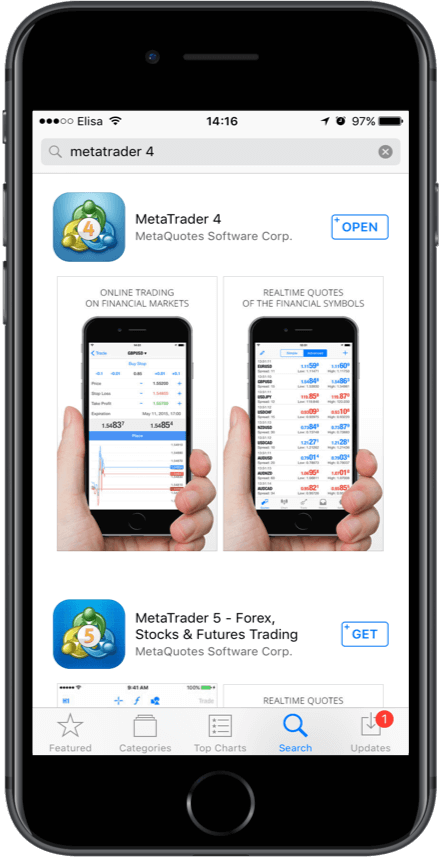

كيفية تثبيت لل iPad
في هذه الأيام ، تكتسب الأجهزة اللوحية المزيد والمزيد من الشعبية ، لا سيما في صناعة التداول. هذا هو السبب في أننا نقدم لك خيار التداول على جهاز iPad الخاص بك ، بحيث يمكنك الوصول إلى الأسواق من أي مكان تريده.
للحصول على MetaTrader 4 على جهاز iPad ، ما عليك سوى اتباع الخطوات التالية:
- انتقل إلى Apple App Store.
- البحث عن "ميتاتريدر 4".
- حدد التطبيق.
- انقر فوق علامة التبويب "تثبيت".
- اكتب كلمة المرور الخاصة بك ، إذا طُلب منك ذلك.
- انتظر حتى يتم تثبيت التطبيق.
حالما يتم تثبيت MetaTrader 4 وتفعيلها لأول مرة، ستظهر لك هذه الشاشة:
حدد الخادم المناسب ثم قم بالمصادقة باستخدام بيانات اعتماد حساب التداول الخاص بك.
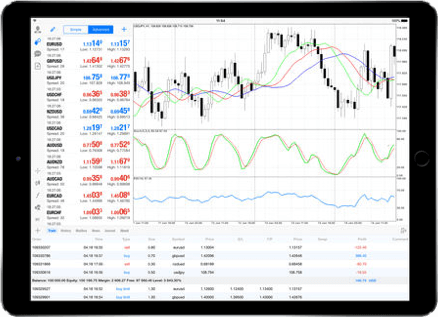
كيف تبدأ التداول على حساب تجريبي
الفائدة الأساسية للحساب التجريبي هو أنه يمكنك تجربة استراتيجياتك في ظروف السوق الحقيقية ولكن دون أي مخاطر مرتبطة. يعد فتح حساب تجريبي يصبح الأمر سهلاً ويفتح الطريق أمام تجارب تداول حقيقية.
تسجيل الدخول
لتسجيل الدخول إلى برنامج ميتاتريدر 4:
-
انقر فوق "ملف".
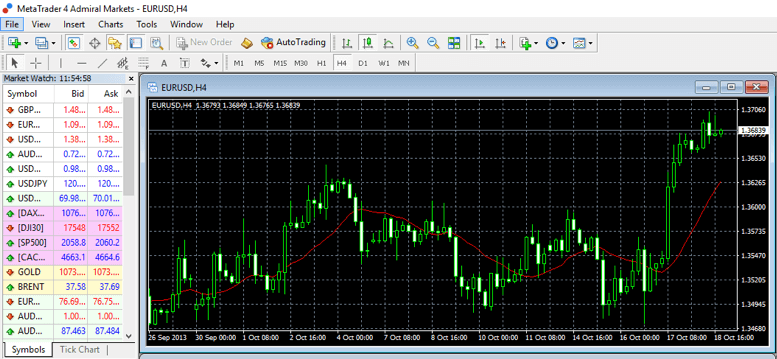
-
حدد "تسجيل الدخول" وسجيل الدخول بمعلومات الدخول الحديثة.
!ملاحظة: تأكد من أنك تتذكر استخدام خادم Demo.
-
أدخل بيانات الاعتماد الخاصة بك.
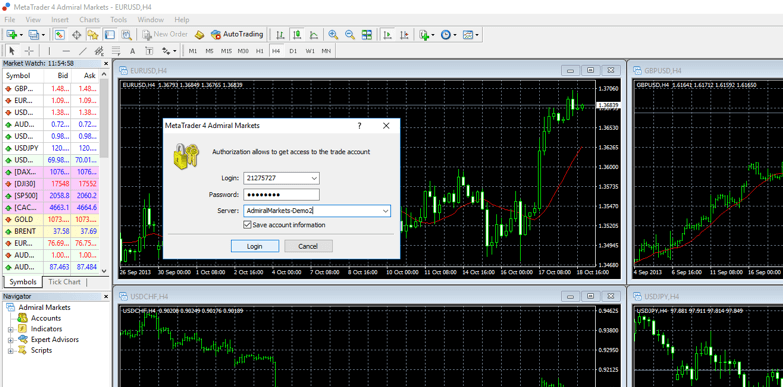
نظرًا لأن التداول التجريبي هو تقريبًا مماثل لتداول حقيقي ، يجب عليك إعداد حسابك بنفس الطريقة التي كنت تعمل بها لدى فتح حساب حقيقي. اختر الإعدادات التي تفضلها ، مثل نوع الحساب والعملة والرافعة المالية.
النوع: حسابات Trade.MT4 أو Zero.MT4
العملة GBP, EUR, USD, CHF
الرافعة المالية: لحسابات Trade.MT4 و Zero.MT4 يمكنك الحصول حتى رافعة تصل الى 1:500
لقد قدمنا إليك حسابًا تجريبيًا ، لذا لا يتعين عليك إنشاء حساب بنفسك. كل ما عليك القيام به هو تسجيل الدخول إلى MetaTrader 4 وإجراء أول عملية تداول.
إبدأ اول تداول خاص بك
لفتح طلب جديد:
- انقر فوق "طلب جديد".
- املأ حقلي "الرمز" و "الحجم".
- حدد مستويات "وقف الخسارة" و "جني الربح".
- انقر فوق "بيع" أو "شراء".
بعد إجراء الصفقة ، يمكنك التحقق من تقدمها بالنقر فوق علامة التبويب "تداول" في الجزء السفلي من الجهاز.
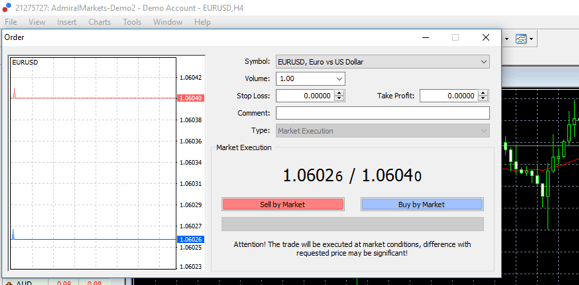
كيفية فتح حساب تداول حقيقي
كما يوحي الاسم ، يتيح لك حساب التداول الحقيقي التداول باستخدام أموالك الحقيقية. لفتح حساب حقيقي:
- تسجيل الدخول إلى غرفة المتداول الخاصة بك.
-
أنقر على "افتح حساب حقيقي".
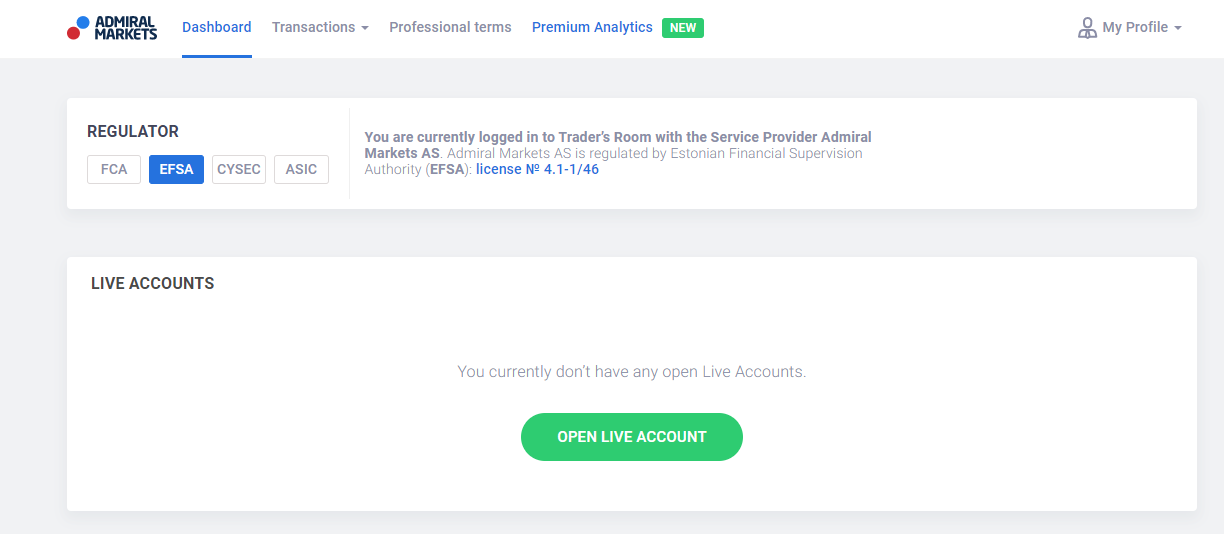
-
الرجاء إكمال النموذج:
- حدد ما إذا كنت عميلاً فردياً أو كياناً قانونياً (مثل شركة).
- أضف رقم هاتفك و أنقر فوق زر "التحقق"، لتلقي رمز التحقق عبر الرسائل القصيرة. أدخل رمز التحقق في النافذة المنبثقة، و قم بقبول شروط الاستخدام، ثم انقر فوق "تأكيد".
- إختر بلد الإقامة.
- إختر نوع حسابك (Zero.MT4 أو rade.MT4. يرجى العلم بأن حسابات Trade.MT5 مخصص لميتاتريدر 5, لذلك سيتطلب عليك تحميل ميتاتريدر 5 لهذا النوع من الحسابات).
- إختر عملة حسابك.
- إختر قيمة الرافعة المالية.
- قبول الشروط و الأحكام.
![]()
- أدخل معلوماتك الشخصية.
- أدخل معلومات التواصل.
- أدخل تفاصيل الرمز الضريبي.
- أدخل جواز سفرك.
- بمجرد الانتهاء من إدخال بياناتك، ستحتاج إلى الإجابة على بعض الأسئلة حول نشاطك المتوقع في التداول، و تجربتك الاستثمارية، و معلومات إضافية و ملاءمتك للتداول.
- بعد ذلك، اقرأ و اقبل إشعار التأكيد.
-
اختر ما إذا كنت ترغب في التقدم بطلب للحصول على حساب تجزئة أو احترافي.
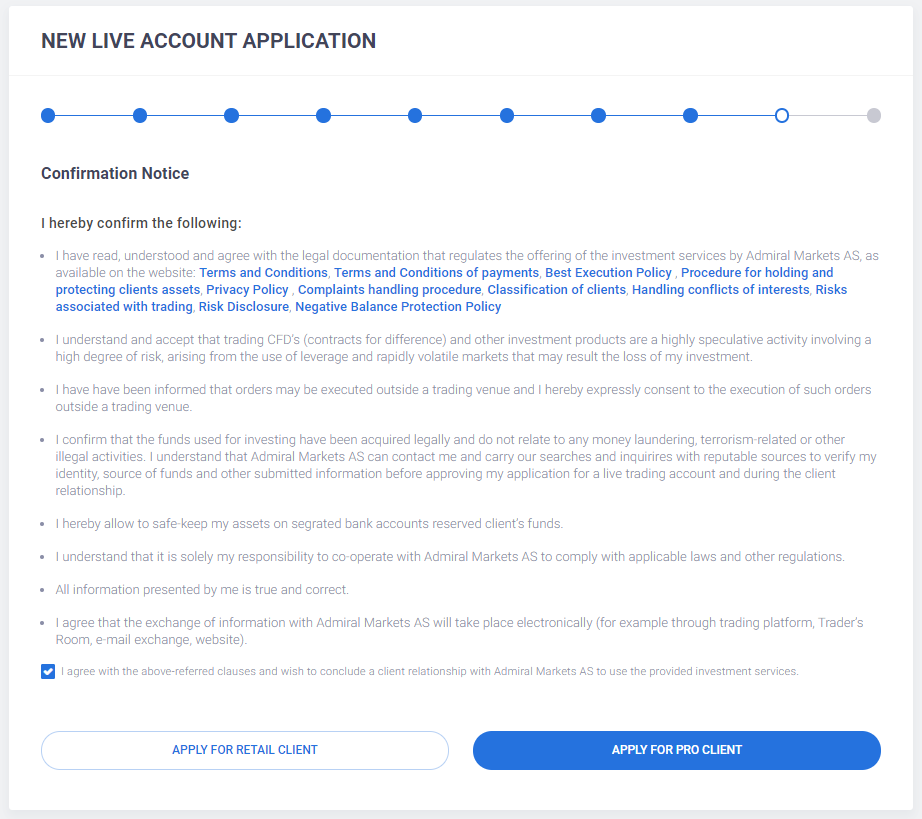
-
ستحتاج بعد ذلك إلى تقديم وثائق للتحقق من هويتك.
- أ) نسخة من مستند إثبات الهوية ساري المفعول (الهوية الشخصية - جواز السفر أو بطاقة هوية صادرة من الحكومة).
- ب) إثبات مكان الإقامة (مثل فاتورة خدمات أو إثبات صادر عن الحكومة أو ما إلى ذلك) لا يتجاوز تاريخ إصداره 3 أشهر و يحتوي على عنوان سكنك الكامل.
- ج) اتفاقية العميل - يتم إنشاؤها تلقائياً عبر غرفة التداول بمجرد الانتهاء من تقديم طلب حساب حقيقي.
- يرجى ملاحظة أنه لأغراض خدمة KYC (اعرف زبونك) ، قد تطلب منك Admiral Markets UK Ltd تقديم وثائق إضافية في الحالات التي تعتبر فيها الوثائق المذكورة أعلاه غير كافية.
بمجرد موافقة فريق حساباتنا على طلبك ، يتم تفعيل حسابك ويمكنك بدء التداول.